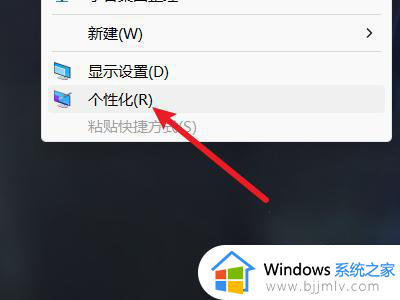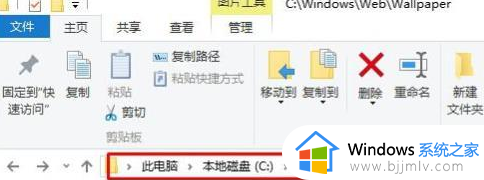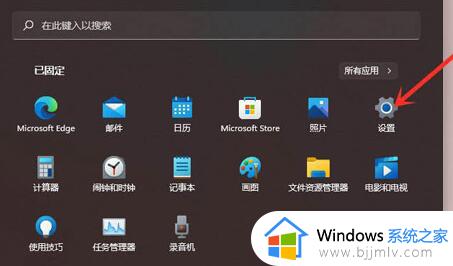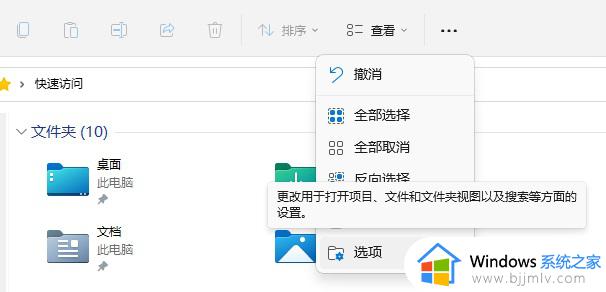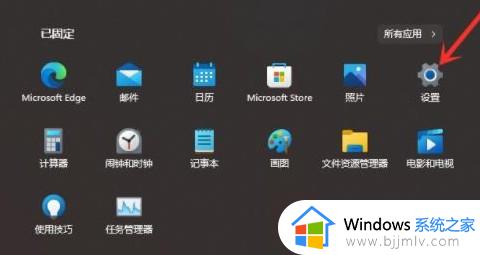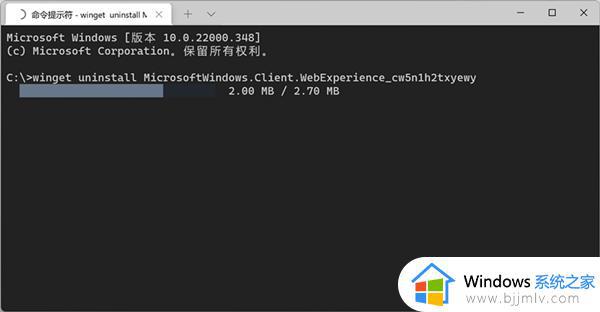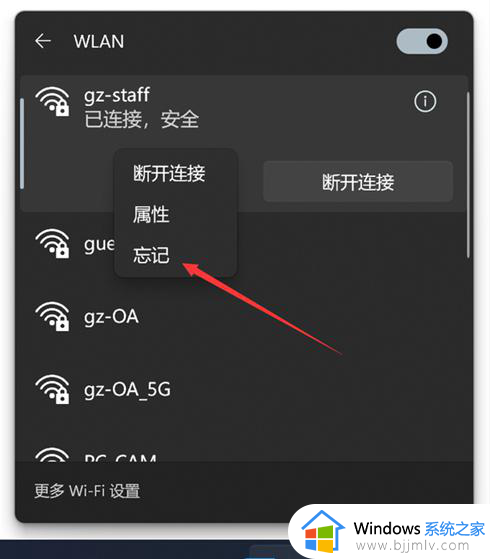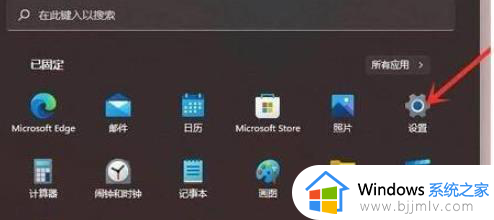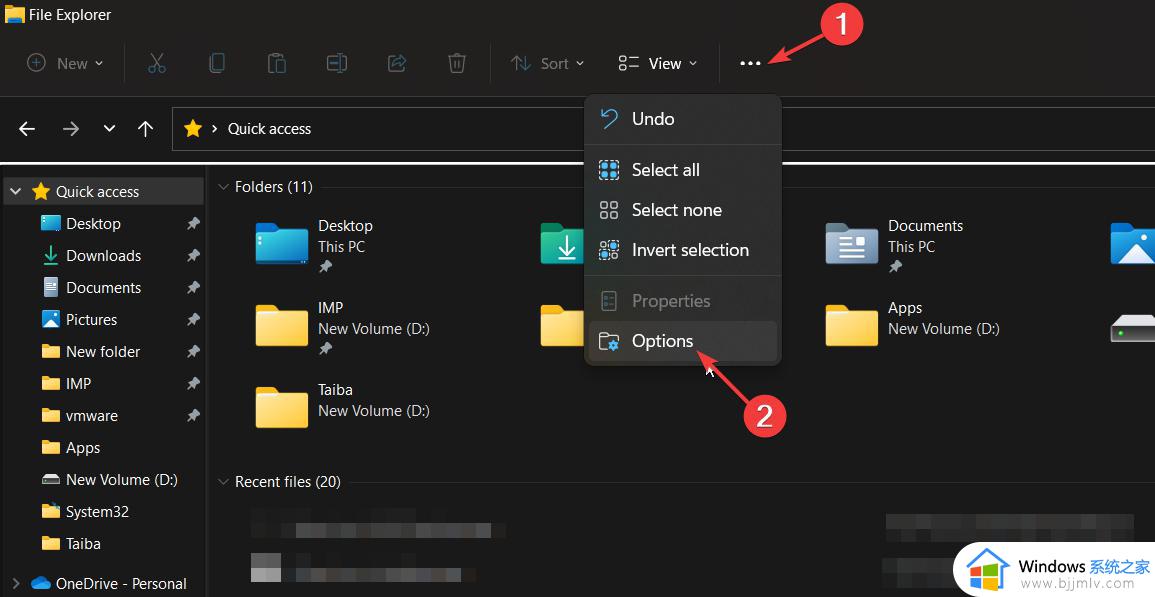win11电脑怎么删除hao123导航网址 win11彻底删除hao123主页的方法
更新时间:2024-03-25 10:43:40作者:runxin
由于win11系统中自带有微软最新浏览器工具,而且也都能够满足用户日常搜索的需求,可是由于没有设置浏览器主页导航的情况,因此每次在win11电脑中打开浏览器时总是会出现hao123主页的问题,对此win11电脑怎么删除hao123导航网址呢?以下就是小编教大家的win11彻底删除hao123主页的方法。
具体方法如下:
1、首先右键出现问题的浏览器。
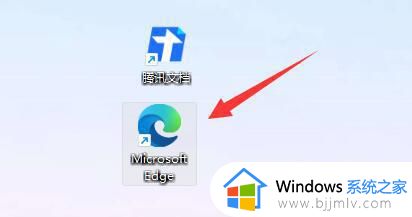
2、然后打开弹出菜单的“属性”。
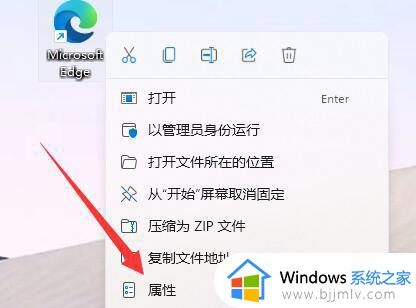
3、打开后,进入上方“快捷方式”选项卡。
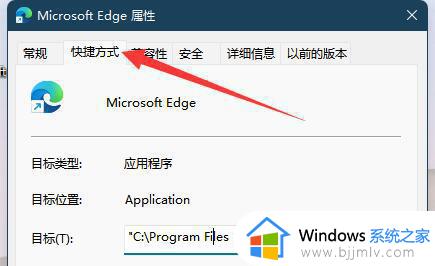
4、随后将“目标”和“起始位置”中的“多余内容”全部删除即可。
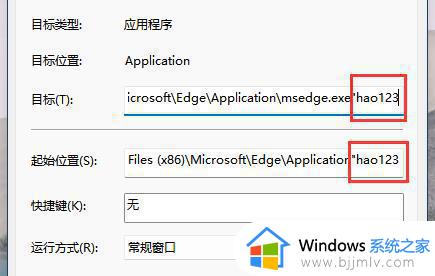
5、如果删除后还是不行,就点击“打开文件所在的位置”
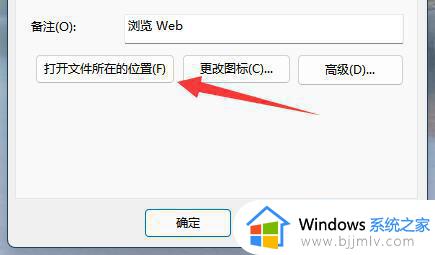
6、在其中右键浏览器图标。
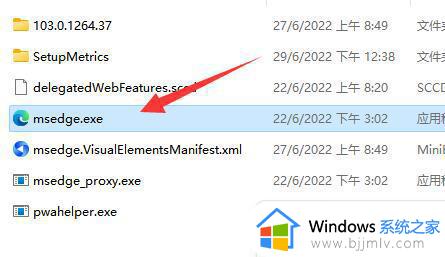
7、最后重新“发送”一个“桌面快捷方式”再删掉原来的快捷方式即可。
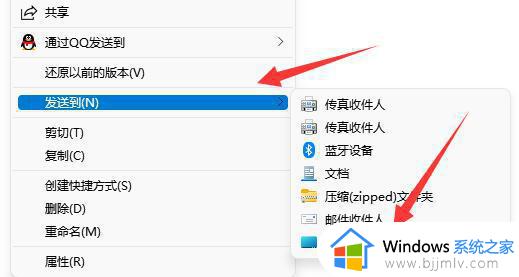
上述就是小编告诉大家的win11彻底删除hao123主页的方法了,有遇到过相同问题的用户就可以根据小编的步骤进行操作了,希望能够对大家有所帮助。